教师教学工作量申报系统使用说明.doc
教师职称申报系统使用说明书

重庆市教委教师职称申报系统用户操作手册目录一、单位用户 ....................................................................................................................... - 2 -1.1、系统登录 .................................................................................................................. - 2 -1.2、单位账号注册 .......................................................................................................... - 2 -1.3、系统管理 .................................................................................................................. - 4 -1.3.1系统用户审核 ...................................................................................................... - 4 -1.3.2系统用户管理 ...................................................................................................... - 4 -1.4、评审表审核 .............................................................................................................. - 5 -1.4.1、教委直属高校审核流程图 ............................................................................... - 6 -1.4.2、直属单位审核流程图 ....................................................................................... - 7 -1.4.3、区县教委审核流程图 ....................................................................................... - 8 -1.4.4、其他主管单位审核流程图 ............................................................................... - 9 -1.4.5审核 ...................................................................................................................... - 9 -1.4.6查询 .................................................................................................................... - 10 -1.4.7公示表打印 ........................................................................................................ - 11 -二、二级单位用户 ............................................................................................................. - 11 -2.1、系统登录 ................................................................................................................ - 11 -2.2、单位账号注册 ........................................................................................................ - 12 -2.3、系统管理 ................................................................................................................ - 13 -2.3.1系统用户审核 .................................................................................................... - 13 -2.3.2系统用户管理 .................................................................................................... - 14 -2.4、评审表审核 ............................................................................................................ - 14 -2.5评审表查询 ............................................................................................................... - 16 -2.6公示表打印 ............................................................................................................... - 16 -三、个人用户 ..................................................................................................................... - 17 -3.1、系统登录 ................................................................................................................ - 17 -3.2、个人用户注册 ........................................................................................................ - 18 -3.3、评审表填报 ............................................................................................................ - 18 -3.4、评审表打印 ............................................................................................................ - 22 -3.5、公示表打印 ............................................................................................................ - 23 -四、其他用户 ..................................................................................................................... - 23 -- 1 -一、单位用户1.1、系统登录在IE浏览器中输入地址:http://61.186.220.68回车后进入登录首页,如下图所示:如果是没有用户名和密码的用户则需要先注册,如果已经注册了的则直接输入用户名、密码和验证码后进入系统。
教师教学工作量申报系统使用说明.doc

教师教学工作量申报系统使用说明一、用户系统包括五类用户:教师、教研室主任、教学秘书、教学主任、系统管理员。
各类用户具有不同的权限。
教师:具有填报本人工作量,查询本教研室其它教师工作量的权限。
教研室主任:具有填报本人工作量,查询、审核本教研室其它教师工作量,数据上报的权限。
教学秘书:具有查询本院系各教研室教师工作量以及打印教研室、院系教师工作量汇总表的权限。
教学主任:具有填报本人工作量,查询本院系各教研室教师工作量的权限。
二、登录系统教师可通过访问科技学院主页→机构设置→教学工作部→教师园地→教师教学工作量申报系统进行登录,也可以直接在地址栏输入“http://202.206.208.78/kywork/login/main.asp”进行登录。
用户名为教师的工资号,缺省密码为工资号。
说明:用户登录系统后,如果持续15分钟不进行任何操作,系统自动断开用户的连接,用户需重新登录才可进行其它操作。
三、密码服务用户登录系统后可以对密码进行修改。
建议用户在首次使用本系统时先对密码进行修改,并妥善保管。
四、分类统计教师可以查询本教研室各位教师过去各学期填报的工作量情况。
说明:查询结果仅包括通过工作量申报系统填报的工作量,不包括教学法工作量。
五、历史记录教师可以导出个人过去各学期填报的工作量明细。
六、工作量填报教学工作量分教学计划内工作量(包括讲课、兼辅导、考试、专职辅导、一般实验、课程设计、综合实验、实习、毕业设计等环节)和非教学计划内工作量(包括学术讲座、专题报告、指导青年教师、指导研究生、兼职补贴、编写教材、体育辅导、其它环节等)两部分。
1、教学计划内工作量该类工作量的填报以课程(课堂)为主线。
系统已经对本学期各课程的学时、选课人数等信息进行了预制。
教师根据自己承担的教学任务,选择院系→教研室→课程名称→课序号,点击“确定”按钮后,系统根据该课程的类型(如讲课、课程设计、实习、毕业设计等),自动进入该课程相对应教学环节的工作量填报页面。
工作量系统填报使用说明

工作量系统填报使用说明一、系统登陆登陆网址:http://211.68.189.65或登陆校园网主页“网络服务”进入后点击“工作量申报系统”进入工作量申报页面(在校园网范围内访问速度较快)。
登录账号为教师号,初始用户密码为123,登录后请修改密码。
如您使用过程中忘记密码,可联系学院教学秘书恢复初始密码。
二、工作量填写任课教师登录后,点击填报按钮,在输入框输入教师或课程关键字,在检索出的课程上单击,即可选中该课程。
点击确定,系统根据教学方式不同进入不同的填写页面。
下面以讲授工作量填写为例。
页面上部是课程基本信息,中部是其他老师填报的该课程的工作量参考数据,下部是老师要核实的讲课学时。
如果数据正确无误,点击“保存”即可。
如果您上了课程的一部分,如20学时,在讲课学时框内将“42”改为“20”后系统将自动计算出工作量值,点击“保存”即可。
如还需要填报其它课程,请点击“返回”按钮,继续按上述步骤填报。
三、工作量查询工作量填写过程中及由学院审核上报后教师可在“申报查询”中点击姓名链接查询本单位教师填报情况,也可在“课程信息”中点击“课程名称”查询全校课程的填报情况。
四、工作量审核学院秘书登录后,点击审核,即可查看本学院工作量填写情况。
填写好的工作量必需上报到教务处以后才有效。
在给定的填报时限到来前,应通过“生成报告”随时关注填报情况,报告中会显示自动审核的结果,如果有遗漏或错误,则显示与该课程相关的填报数据,方便通知相关老师及时填写或更正。
填报完毕,没有错误可以点击“全部上报”,上报数据。
上报后的数据会锁定不允许修改。
学院秘书上报数据后,学校管理员点击“审核”,即可查看各学院工作量填写或上报情况。
点击学院名称可以查看该学院各任课教师的填写明细,如果发现错误可以将该学院工作量退回,等待数据修改后再上报。
如果没有发现错误可以将该学院工作量置为审核通过。
五、工作量公示学校审核后进入公示阶段。
公示期为3天,公示查询方法同“工作量查询”,公示内容主要为教学方式、课程类别等课程基本信息,教师填报的授课学时、实习周数、实习人数等填报信息。
教师系列职称申报系统操作手册(个人)
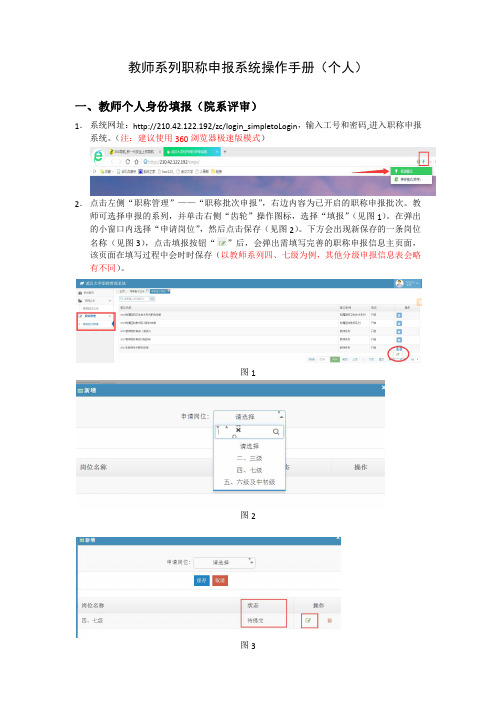
教师系列职称申报系统操作手册(个人)一、教师个人身份填报(院系评审)1.系统网址:http://210.42.122.192/zc/login_simpletoLogin,输入工号和密码,进入职称申报系统。
(注:建议使用360浏览器极速版模式)2.点击左侧“职称管理”——“职称批次申报”,右边内容为已开启的职称申报批次。
教师可选择申报的系列,并单击右侧“齿轮”操作图标,选择“填报”(见图1)。
在弹出的小窗口内选择“申请岗位”,然后点击保存(见图2)。
下方会出现新保存的一条岗位名称(见图3),点击填报按钮“”后,会弹出需填写完善的职称申报信息主页面,该页面在填写过程中会时时保存(以教师系列四、七级为例,其他分级申报信息表会略有不同)。
图1图2图33.“填报信息”版块,PETS5成绩及时间、校内晋职考试成绩及时间、免试条件等三项为非必填项(注:外语条件只有申报四、七级才会显示),其他部分均需填写。
4.“近5年主要学术贡献”、“主要学术兼职”及“何时何地受何奖励及处分”需填写,均限定字数为500字以内中文字符。
如果没有,请填写“无”。
5.“工作简历”、“学习简历”及“海外研修经历”版块,如有相关信息请点击新增,在弹出的小窗口中填写并保存(注:截止年月如果是至今的,请统一选择2017年11月)。
6.“课时信息”版块可通过“引入”和“新增”两种方式添加课时信息。
在“引入课时”信息时可通过输入课程名称、教师姓名和课程代码来查询。
“引入”后的信息可点击操作按钮“”手动添加或修改“课程类型”、“授课教师”和“折合学时”。
如在“引入”中无法找到相关课时,则手动“新增”课时信息。
所有“新增”的数据会根据“授课对象”的不同推送至本科生院或研究生院进行审核(注:此项推送职能部门审核仅限教师系列二、三、四、七级)在完善“教学工作量汇总”版块时,请将红色框下的数据手动添加相关信息(图1),填写完成后点击“计算”按钮,系统会自动计算出其他数据(图2)。
职称申报系统使用说明

中小学、中专职称申报系统的使用说明
1、把计算机显示器的分辩率设置为1024*768;
2、计算机上装有VFP6.0系统,
3、把光盘上的“中小学”或“中专”文件夹复制到d:\
4、在d:\中小学或d:\中专文件夹下,双击“职称申报系统”
即可运行。
5、职称申报系统主要包括三部分:教师高级、中级申报和统计报
表三部分。
在编辑登记表时,数据库为空,此时应“添加”空记录,然后输入数据,若已输入数据,按“编辑”可以修改当前数据,修改完成后要“保存”数据。
显示登记表功能可以完整地显示输入数据。
浏览数据功能可以显示多条数据,可以在浏览时修改数据,若发现有多余的数据或空记录,可以在编辑登记表功能中用“删除”功能删除数据。
打印数据功能打印出A4纸登记表一式两份,签字盖章,一份装档案,一份交教育厅职称办,同时打印一份花名表,盖章。
最后用上报数据的功能形成上报数据,把上报数据存放到U盘上。
教学工作量填报帮助手册

教学工作量填报帮助手册一、填报前需要关注的几个小问题1、您可以选择谷歌浏览器或者360浏览器进行填报,如果是360系列的浏览器,请务必将您的浏览器设置为“极速模式”。
2、“*”的内容是必填项,请您逐项填写。
3、专任教师面对的只有一个应用“教学工作量考核”,可拆分、填报并查看已经审核通过的所有教学工作量数据。
注:只有牵头老师才有课程拆分权限。
二、 与教学工作量相关的应用介绍(共涉及应用20个)1、 教师需要自己填报,包括六个应用:● 基地建设 ● 教材建设 ● 教学研究● 团队建设 ● 课程建设 ● 专业建设工作流程为:教师填写——>教学秘书审核——>教务处确认●课程工作量(本人所有上课课程,如没有相关课程系数或不需要拆分工作量,请直接提交)●指导学生竞赛工作量工作流程为:教师填写——>教学秘书审核2、需要牵头老师拆分工作量的应用●课程工作量——牵头老师对课程进行工作量拆分工作流程为:牵头老师拆分——>教学秘书审核3、教学秘书直接填写、或微调,包括七个应用:●工作量定额●指导青年教师●指导研究生●文化素质●监考●文献综述●SRT工作流程为:教学秘书填写确认即可4、与本人教学工作量相关的数据总览:●教学工作量考核——与本人教学工作量有关的全部数据,只有通过审核后,才能看到相关结果数据。
三、进入应用1、登录网上办事大厅2、找到相关应用3、有任何问题可以咨询教学秘书,也可以拨打信息中心电话84396023,施文四、考核办法附件1:南京农业大学教师教学工作量核算参考办法(校教字 [2004] 425号,2017年9月第四次修订)为加强和规范本科生与研究生教学管理,强化学院(部)和教师承担教学工作的责任,鼓励教师积极投入各项教学工作,深入开展教学研究、教学改革与教学建设,不断提高教学质量和办学效益。
根据学校人事制度改革的有关要求,特制订本办法。
一、教师教学工作量定额教师的各类教学工作量均折算为标准学时,教师年度教学工作量基本定额如下:1.公共基础课、公共选修课:288学时/年。
商学院教师工作量申报表简要使用说明

商学院教师工作量申报表简要使用说明一、敬请注意1、请各位老师将下载的“2008-2009学年工作量申报表.xls ”另存为“本人姓名+2008-2009学年工作量申报表.xls ”。
例如,梅晓仁填报的2008-2009学年工作量申请表,应该另存为“梅晓仁2008-2009学年工作量申报表.xls ”。
否则,可能造成一部分老师提交的文件名都一样,互相覆盖,造成不必要的麻烦。
2、“梅晓仁”和“2008-2009”之间不要空格....;双字姓名的老师,姓和名之间不要空格!...................例如沈炜老师的姓名应该写成“沈炜”,不要写成“沈 炜”或者“沈 炜”或者“沈炜 ”等!3、工作量申报表中提供了“下拉按钮”供大家填报项目时选择,只需单击该按钮选择相应的选项即可。
如果要删除所选之项,只需选中该单元格,按键盘上的“Del / Delete ”键即可。
如果下一行的内容与上一行相同,则只需在下一行相应的位置按Ctrl + ′键即可复制上一行的内容,提高输入的效率。
4、工作量申报表由三部分组成:教学兼职工作量申报、科研工作量申报和工作量汇总。
各位老师只需填写“教学兼职工作量申报”和“科研工作量申报”两个表即可,“工作量汇总”自动生成。
教师姓名....必须填写或从下拉列表中选择,不能为空!...................二、填写教师上课工作量时要注意的问题1、总学时无需填写,会自动计算2、课程性质的选择(1)正常上课(无上机):是指“没有上机实验”的课程,需要填写“上课学时”(实验学时不用填,留空)、“上课班级”名称和“上课人数”(合班上课,请注明多个班级的名称,如:“08电商+08信管”)(2)正常上课上机:是指“不合班上课、分班上机”的课程,需要填写“上课学时”、“实验学时”、“上课班级”名称和该班级“上课人数”即可。
(3)合班上课:有些课程需要两个或以上的班级合班上课,只需填写该门课程的“上课学时”、合班“上课班级”名称和合班“上课人数”。
教师教学工作量申报系统使用说明.doc

国外审计动态第14期(总第410期)审计署审计科研所2015年8月30日美国审计署审计报告要览(2015年6月份发布)➢银行监管:监管新风险的经验教训和措施➢网络安全:近期数据泄露说明联邦机构需采取强有力的控制措施➢可再生能源:美国内政部土地管理局不能完全保证风能和太阳能项目有足够的债券融资➢管理报告:改善财政服务局信息系统控制的必要性➢医疗补助计划示范项目:审批支出应更透明➢伤残保险:对超额支付和受益人工作情况的初步观察美国审计署审计报告要览(2015年6月份发布)银行监管:监管新风险的经验教训和措施一、基本情况联邦对银行监管不力是造成联邦损失规模大和过去35年内与银行业相关危机中(包括1980年代的储贷危机和2007—2009年的次贷危机)银行倒闭数量多的影响因素之一。
由银行和储蓄机构在这些危机中破产而导致的保险基金预估损失超过1650亿美元,另外,还有其他的联邦政府损失,如在此期间纳税人提供的资金援助。
银行监管机构具有识别和应对银行系统风险的职责。
美国审计署对其工作进行持续监督,能够为更有针对性和经常性地评估这些工作提供基础。
美国审计署在其审计报告中讨论了从过去危机中获得的银行监管经验教训,并提出了审计署和其他监管机构如监察长,能够用于对新出现风险监管和应对进行持续监督的框架。
为了做好这项工作,美国审计署对先前的审计工作和研究进行了回顾,访问了联邦银行监管机构、监管机构的监察长,以及一些专门从事银行在危机中破产风险因素相关研究的学者。
在研究监督框架的过程中,美国审计署对用于识别银行可能出现风险关键领域的国内外金融系统监测框架进行了审核,并访谈监管机构,以深入了解应对新兴风险的监管措施。
二、审计发现过去与银行业相关的危机凸显了一系列监管的经验教训,重要的包括以下几方面:早期强有力的行动。
美国审计署在过去对于破产银行的审计工作中多次发现,在银行开始经历资本下滑之前,监管机构常常意识到银行在每个危机早期对其高风险活动施行的管理措施较弱。
- 1、下载文档前请自行甄别文档内容的完整性,平台不提供额外的编辑、内容补充、找答案等附加服务。
- 2、"仅部分预览"的文档,不可在线预览部分如存在完整性等问题,可反馈申请退款(可完整预览的文档不适用该条件!)。
- 3、如文档侵犯您的权益,请联系客服反馈,我们会尽快为您处理(人工客服工作时间:9:00-18:30)。
教师教学工作量申报系统
使用说明
一、用户
系统包括五类用户:教师、教研室主任、教学秘书、教学主任、系统管理员。
各类用户具有不同的权限。
教师:具有填报本人工作量,查询本教研室其它教师工作量的权限。
教研室主任:具有填报本人工作量,查询、审核本教研室其它教师工作量,数据上报的权限。
教学秘书:具有查询本院系各教研室教师工作量以及打印教研室、院系教师工作量汇总表的权限。
教学主任:具有填报本人工作量,查询本院系各教研室教师工作量的权限。
二、登录系统
教师可通过访问科技学院主页→机构设置→教学工作部→教师园地→教师教学工作量申报系统进行登录,也可以直接在地址栏输入“http://202.206.208.78/kywork/login/main.asp”进行登录。
用户名为教师的工资号,缺省密码为工资号。
说明:用户登录系统后,如果持续15分钟不进行任何操作,系统自动断开用户的连接,用户需重新登录才可进行其它操作。
三、密码服务
用户登录系统后可以对密码进行修改。
建议用户在首次使用本系统时先对密码进行修改,并妥善保管。
四、分类统计
教师可以查询本教研室各位教师过去各学期填报的工作量情况。
说明:查询结果仅包括通过工作量申报系统填报的工作量,不包括教学法工作量。
五、历史记录
教师可以导出个人过去各学期填报的工作量明细。
六、工作量填报
教学工作量分教学计划内工作量(包括讲课、兼辅导、考试、专职辅导、一般实验、课程设计、综合实验、实习、毕业设计等环节)和非教学计划内工作量(包括学术讲座、专题报告、指导青年教师、指导研究生、兼职补贴、编写教材、体育辅导、其它环节等)两部分。
该类工作量的填报以课程(课堂)为主线。
系统已经对本学期各课程的学时、选课人数等信息进行了预制。
教师根据自己承担的教学任务,选择院系→教研室→课程名称→课序号,点击“确定”按钮后,系统根据该课程的类型(如讲课、课程设计、实习、毕业设计等),自动进入该课程相对应教学环节的工作量填报页面。
说明:课程的开课院系及教研室以教学任务书为准。
课程的学时以该学期的执行教学计划为准。
课程的选课人数以综合教务系统中数据为准。
课序号后所带的教师姓名仅供选择时参考。
示例:1)讲授课程工作量填报
通过选择“电力工程系”(院系)→“电力教研室”(教研室)→“电工技术基础”(课程名称)→“3”(课序号)→“确定”,进入该课堂教学工作量填报页面。
在该页面教师可填写该课程(课堂)的讲课、兼辅导、考试、专职辅导、指导课内实验等工作量。
该课程计划学时64学时,其中讲课学时50学时,课内实验学时14学时;该课堂选课人数为154人。
讲课工作量:任课教师录入本人承担的讲课学时数及学生人数,选择课程类别,重复系数后,系统自动计算出该课堂的讲课工作量。
兼辅导工作量:任课教师录入本人承担的该课堂的辅导学时数及学生人数,选择类别系数后,系统自动计算出该课堂的兼辅导工作量。
说明:对体育课、全校公共任选课,系统自动禁止任课教师录入兼辅导工作量。
考试工作量:任课教师录入本人承担的该课程的考试人数,选择考试类别系数和考试方法改革权系数,系统自动计算出该课程的考试工作量。
说明:①对体育课、全校公共任选课,系统已经自动将该课程考试类别系数赋值为“体育课、全校公共任选课”。
②同一课程开设有多个课堂,任课教师录入考试人数时可以大于该课堂的选课人数(如流水作业阅卷),但所有教师录入的该课程的考试人数之和不能大于该课程所有课堂的选课人数之和。
③考试方法改革的权系数以执行新工作量计算办法后,经由系部提
出申请,教学工作部认定、审批的为准。
指导实验:教师录入各实验项目的名称,每个实验项目的学时、总指导人数、每次指导人数,重复次数,选择各实验项目的类型,系统自动计算出该课程的指导实验工作量。
说明:同一课程开设有多个课堂,或多位教师同时指导实验,每位教师只能在一个课堂填写指导实验工作量。
每位教师指导人数可以大于该课堂的选课人数,但所有教师录入的该课程的指导实验人数之和不能大于该课程所有课堂的选课人数之和。
录入完成后点击“保存”按钮即可将数据保存。
点击“返回”按钮返回到选取课程页面。
示例:2)指导毕业设计工作量填报
通过选择“数理系”(院系)→“信息教研室”(教研室)→“毕业设计”(课程名称)→“1”(课序号)→“确定”,进入该课程教学工作量填报页面。
在该页面教师可填写该课程的指导毕业设计工作量。
该课程计划学时16周,选课人数为59人。
指导毕业设计工作量:指导教师在相应的指导方式中录入本人承担的指导毕业设计人数和周数,系统自动计算出指导毕业设计工作量。
2、非教学计划内工作量
该类工作量包括学术讲座、专题报告、指导青年教师、指导研究生、兼职补贴、编写(出版)教材、体育辅导、其它环节等。
1)学术报告、专题讲座工作量:以学校教学管理部门批准备案的为准。
2)指导青年教师工作量:以在教学工作部审核备案的指导计划为准。
3)指导研究生工作量:由于新旧计算办法的交替,指导研究生工作量仍需要填写“指导研究生工作量登记表”,教师在本系统中只需填报指导的各类研究生工作量。
4)兼职补贴:仅担任院系(部)正、副处级党政领导的专职教师填写。
5)编写、出版教材工作量:以大学教务处教材管理科提供的证明为依据。
公开出版的教材仅统计2007年3月1日后公开出版的教材。
6)体育非课堂教学类辅导工作量:以在教学工作部审定备案的计划为准。
7)其它环节工作量:包括两部分。
一是指学院教学管理部门安排的临时性单独命题、辅导答疑、监考阅卷工作量;二是指工作量计算办法中未包含或本系统无法自动计算的其它工作量。
四、工作量审核:
教研室主任负责对本教研室教师填报的工作量进行审核并上报给学校。
教研室主任可以通过多种方式对本教研室教师填报的工作量进行查询、审核。
①查询个人:通过点击教师姓名,对教师填报的工作量进行查询、审核;
②查询课程:通过点击课程名称,对该课程各课堂教师填写的工作量情况进行查询、审核;
③查询环节:通过选择教学环节对填报该环节工作量的信息进行查询、审核;
④生成报告:系统提供了自动审核功能,对教学计划内的各类工作量填报数据进行审核。
点击“生成报告”按钮,可以看到本教研室教师填报数据存在的问题。
但是对于各环节工作量中的不同系数(如考试方法改革、实验重复次数、实习方式、指导毕业设计方式等),需要教研室主任进行人工审核。
⑤全部上报:当教研室教师工作量全部填报完毕,“生成报告”审核通过,并对各类系数进行了审核后,教研室主任可以点击“全部上报”按钮将本
教研室的工作量数据上报给学校。
数据上报后教师将不能修改已填报的工作量。
“全部上报”旁的“未上报”也将显示为“已上报”。
如果学校复审通过,“全部上报”旁将显示“已审核”;如果学校复审不通过,“全部上报”旁将显示“已退回”,教师可以修改已填报的工作量,教研室主任重新审核无误后可重新上报。
五、打印汇总表
本系部各教研室填报的工作量经学院审核通过后,教研室主任负责打印本教研室各教师的教学工作量登记表和教研室工作量汇总表,签字后留存。
教学秘书负责打印院系工作量汇总表,由教学主任签字后报教学工作部留存。
